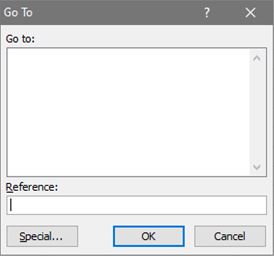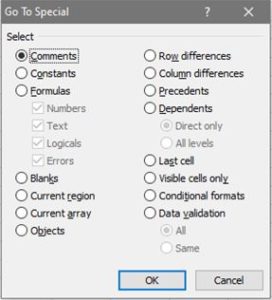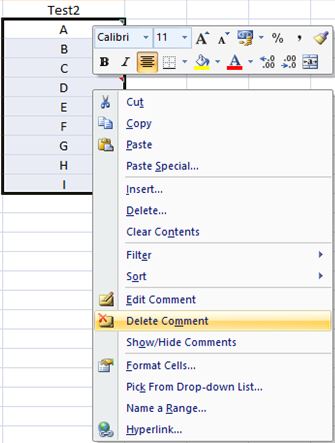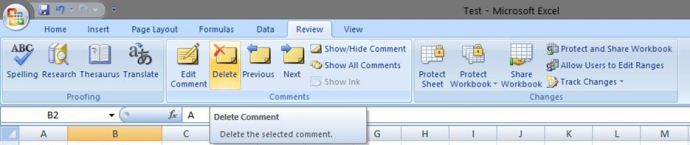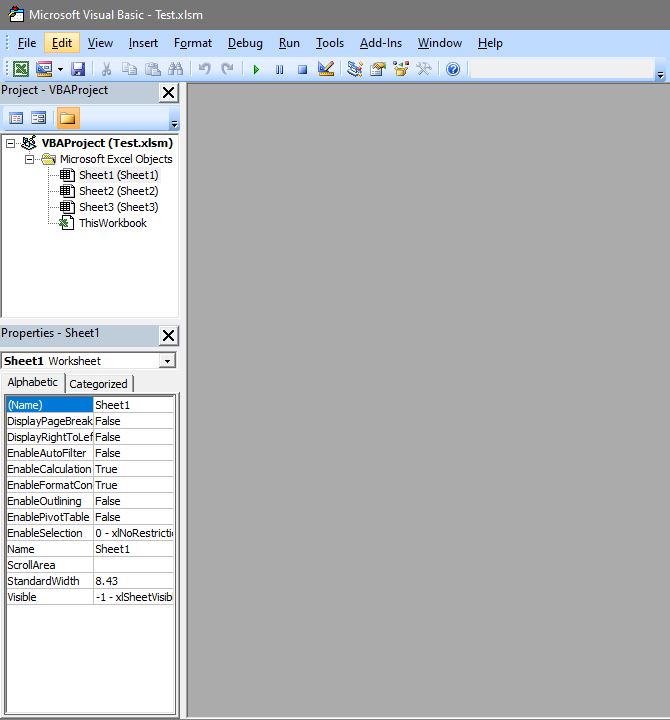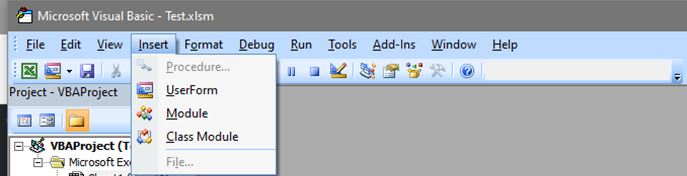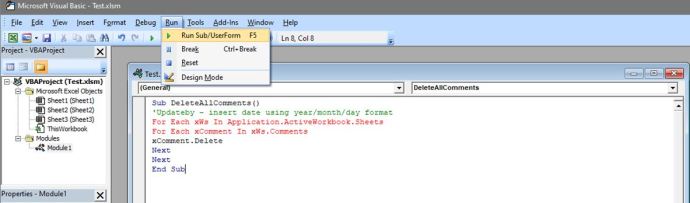Que quelqu'un modifie votre travail ou que vous vous laissiez des marqueurs importants, il y a de fortes chances que vous deviez vous habituer aux commentaires dans Microsoft Excel.

Ces boîtes de dialogue sont utiles lors de la phase de rédaction de tout projet, mais vous souhaitez les supprimer avant d'utiliser les feuilles de calcul lors d'une présentation.
Il existe trois façons de supprimer des commentaires de votre feuille de calcul. Vous pouvez le faire un par un, les supprimer tous simultanément ou procéder à l'approche sélective.
Non seulement vous pouvez faire toutes les choses ci-dessus, mais vous pouvez également les supprimer de trois endroits différents dans Excel. Vous pouvez utiliser la fonction "Aller à", l'onglet "Révision" ou exécuter une macro VBA.
Connaître toutes ces méthodes sera utile si vous rencontrez différentes versions d'Excel.
Option 1 : utilisez la fonction « Aller à »
La fonction "Aller à" est l'un des moyens les plus rapides de réorganiser ou de modifier vos feuilles de calcul Excel. À partir de là, vous pouvez effectuer des sélections de plage et réorganiser les données sur divers paramètres tels que des formules, des cellules vides, des objets, des colonnes, des différences de lignes, des constantes et des commentaires.
Si vous souhaitez supprimer tout ce qui n'est plus nécessaire, procédez comme suit.
- Sélectionnez la feuille de calcul dans laquelle vous souhaitez supprimer les commentaires, puis appuyez sur F5.
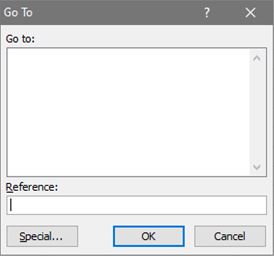
- Cliquez sur Spécial, sélectionnez Commentaires, puis cliquez sur OK.
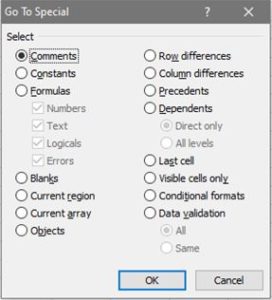
- Ouvrez un menu contextuel avec un clic droit, puis cliquez sur Supprimer le commentaire.
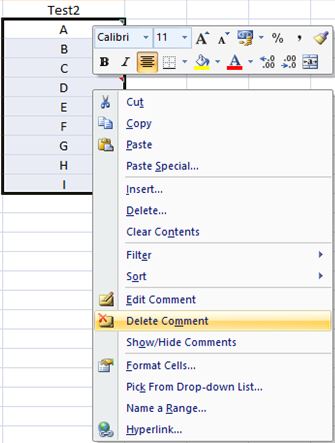
L'utilisation de l'option « Aller à » supprime tous les commentaires de votre feuille de calcul actuelle, quel que soit le nombre d'auteurs qui les ont créés. Cette méthode fonctionnera également pour n'importe quelle version d'Excel.
Option 2 : utilisez l'onglet « Révision »
Si vous savez déjà comment écrire des commentaires, vous devriez probablement aussi apprendre à les supprimer. Depuis le même onglet Révision à partir duquel vous pouvez écrire des commentaires sur vos feuilles de calcul, vous pouvez également les supprimer.
- Sélectionnez la feuille de calcul souhaitée, puis sélectionnez "Revoir."

- Sélectionnez un commentaire, puis cliquez sur "Effacer."
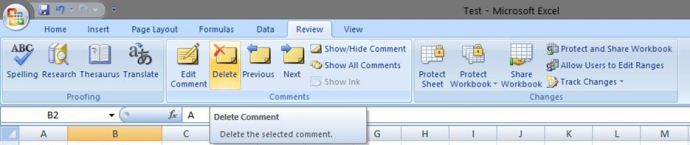
Remarque : vous ne pouvez pas utiliser le processus ci-dessus pour supprimer tous les commentaires de toutes les feuilles de calcul. Vous devrez le faire individuellement pour chaque feuille de travail.
Option 3 : utiliser une macro VBA
La fidèle fenêtre « Microsoft Visual Basic » peut vous aider à accomplir une grande variété de tâches Excel si vous connaissez les bonnes lignes de code.
- presse "Alt + F11" pour afficher la fenêtre.
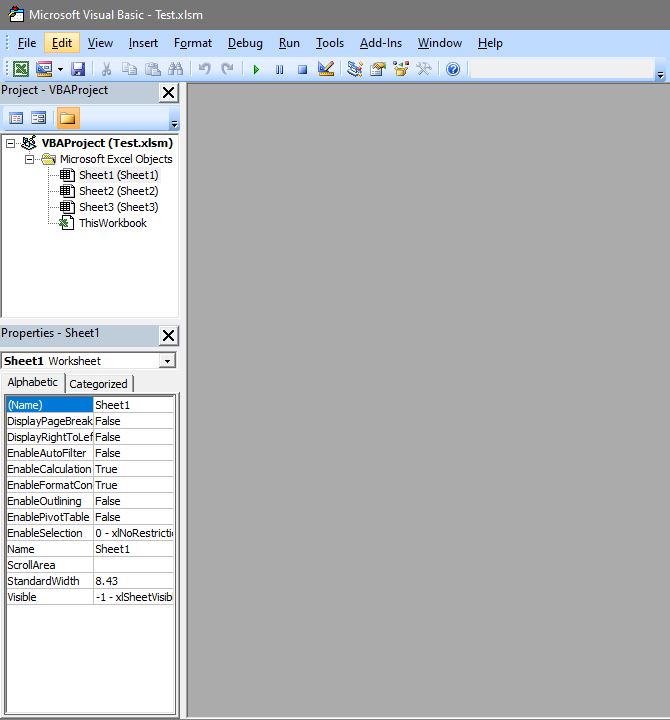
- Sélectionner "Insérer" dans la barre d'outils, puis cliquez sur "Module."
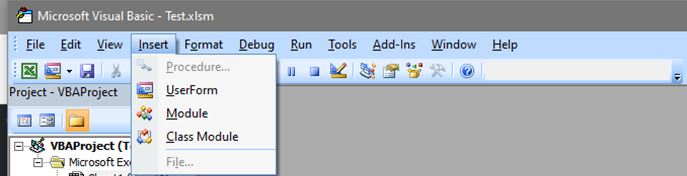
- Copiez les lignes de code suivantes et collez-les dans le module.
Sub DeleteAllComments() 'Updateby - insère la date en utilisant le format année/mois/jour pour chaque xWs dans Application.ActiveWorkbook.Sheets pour chaque xComment dans xWs.Comments xComment.Delete Next Next End Sub - presse "Courir."
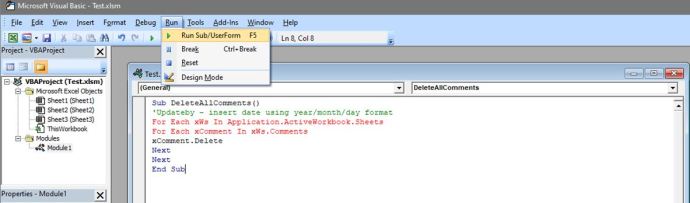
Utiliser une macro VBA supprime tous les commentaires dans toutes les feuilles de calcul de votre classeur actuel. Si vous souhaitez supprimer les commentaires dans une feuille de calcul spécifique, il existe une alternative VBA.
Ouvrez un module en suivant les étapes précédentes et copiez le code suivant.
Sub Remove_All_Comments_From_Worksheet() Cells.ClearCommentsEnd Sub
Assurez-vous que la feuille de calcul souhaitée est sélectionnée avant d'ouvrir l'interface VBA.
Une dernière pensée
Peu importe si vous avez vous-même ajouté des commentaires pour mettre en évidence des informations essentielles ou si vous avez reçu des suggestions de collègues via des commentaires. Lorsque vous avez fini de travailler sur la version brouillon de votre feuille de calcul, les commentaires doivent disparaître. Notez que les instructions sur l'utilisation de la feuille de calcul doivent être écrites sur les feuilles de travail plutôt que dans les commentaires.
Avec Excel, vous pouvez facilement vous débarrasser des commentaires sans avoir à les supprimer un par un. Cependant, gardez à l'esprit que vous ne pouvez pas créer d'exceptions.
Aussi complexe que soit Excel en tant que programme, il vous permet uniquement de supprimer les commentaires un par un ou tous simultanément. La seule exception consiste à cibler des feuilles de calcul spécifiques au lieu du classeur entier.